win10wifi连接受限,小编教你解决win10无线网络受限
- 分类:Win10 教程 回答于: 2018年01月12日 10:04:39
现在使用笔记本的用户是越来越多了,因为可以方便携带,而且还可以来接无线网络,只要有wifi就可以随时随地的上网冲浪,不过,最近,好像有win10的用户遇到了win10无线网络受限,上不了网的情况,这该怎么去解决呢?下面,小编就给有需要的用户介绍解决win10无线网络受限的方法。
最近,相信很多的用户都纷纷的装上了win10系统了吧,正所谓几家欢喜几家愁,这不有用户就用的很happy了,而一些用户却遇到了一些麻烦了,他们说安装win10后自己的电脑右下角无线网显示的是个黄叹号,点进去发现根本连不上网,网络受限了,面对这一情况,小编绝不能够袖手旁观了,这不连夜给大家整理了篇解决教程。
win10wifi连接受限
在无线网上面右键,打开网络和共享中心

win10图-1
点击自己的无线网,弹出WLAN 状态

win10图-2
点击“无线属性”
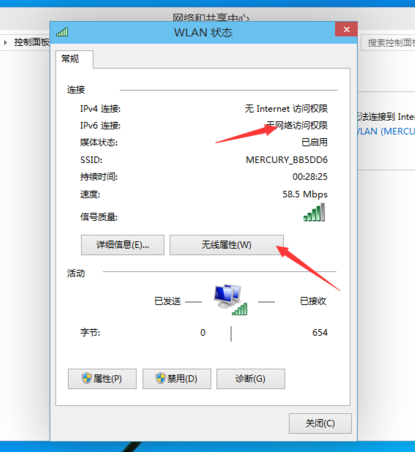
连接受限图-3
弹出无线网属性,点击上面的选卡“安全”

win10图-4
然后点击:高级设置

连接受限图-5
在弹出的高级设置里面可以看到“为此网络启用联邦信息处理标准(FIPS)兼容(F)"把前面勾上
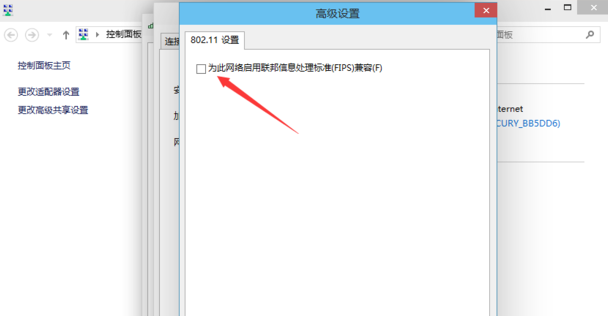
连接受限图-6
勾上后,点击:确定

连接受限图-7
最后断开下网络在从新连接就可以连上了
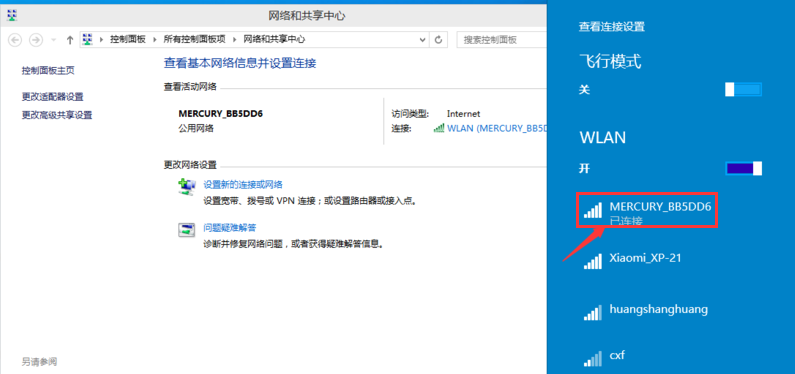
连接受限图-8
以上就是解决win10无线网络受限的方法了。
 有用
7
有用
7


 小白系统
小白系统


 1000
1000 1000
1000 1000
1000 1000
1000 1000
1000 1000
1000 1000
1000 1000
1000 1000
1000 1000
1000猜您喜欢
- 联想小新电脑win10降win7详细方法..2021/03/17
- win7系统升级win10教程图解2022/04/25
- 一学就会的win10自带虚拟机安装win7教..2021/06/15
- 不用U盘,Win10系统如何安装?..2023/12/15
- 重装系统后win10安装网卡驱动的方法..2021/10/25
- 装机吧一键重装系统win10教程..2022/07/04
相关推荐
- win10开机密码找回教程2023/10/24
- win10 ghost旗舰版系统制作步骤..2017/07/26
- win10系统之家一键重装详细步骤..2021/09/24
- 为你解答平板电脑刷机方法..2019/03/05
- 新购买笔记本戴尔win10恢复出厂设置..2020/09/08
- 小编教你win10英文版转中文版..2017/10/19




















 关注微信公众号
关注微信公众号





